Форматирование айфона может оказаться полезным, если вы столкнулись с проблемами в работе устройства или просто хотите очистить его от ненужных данных. Но как правильно отформатировать айфон? В этой статье мы расскажем вам о полезных советах и подробной инструкции.
Прежде чем начинать процесс форматирования, рекомендуется создать резервную копию всех важных данных. Вы можете использовать iCloud или iTunes для этого. После создания резервной копии можно приступать к форматированию.
Перейдите в меню "Настройки" на вашем айфоне и выберите раздел "Общие". Далее прокрутите экран вниз и найдите опцию "Сброс". В разделе "Сброс" есть несколько вариантов форматирования, и вам нужно выбрать "Стереть все содержимое и настройки". Обратите внимание, что этот процесс полностью очистит память вашего устройства, поэтому будьте осторожны.
Перед форматированием убедитесь, что у вас есть активное подключение к интернету, так как во время процесса может потребоваться скачать и установить последнюю версию операционной системы iOS.
После выбора опции "Стереть все содержимое и настройки" айфон попросит вас ввести свой пароль, если это требуется. Далее нужно подтвердить свое решение и начать процесс форматирования. Этот процесс может занять некоторое время, в зависимости от объема данных на вашем устройстве.
Когда форматирование завершено, ваш айфон будет иметь заводские настройки, а все ваши данные будут удалены. Теперь вы можете установить свою резервную копию или настроить устройство с нуля. И не забудьте обновить операционную систему iOS до последней версии, чтобы получить все новые функции и исправления ошибок!
Полезные советы для форматирования айфона
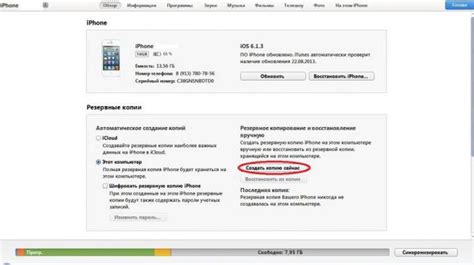
Форматирование айфона может быть полезным, если вы хотите вернуть свое устройство к настройкам по умолчанию или исправить какие-либо проблемы связанные с программным обеспечением. В этом разделе вы найдете несколько полезных советов, которые помогут вам правильно отформатировать свой айфон.
1. Создайте резервную копию данных
Перед форматированием айфона рекомендуется сделать резервную копию всех важных данных. Вы можете сделать это, подключив свой айфон к компьютеру и с помощью iTunes создав резервную копию или используя облачное хранилище iCloud.
2. Выйдите из всех учетных записей
Перед форматированием айфона убедитесь, что вы вышли из всех учетных записей, таких как Apple ID, iCloud, iTunes и других. Это поможет избежать проблем с авторизацией после форматирования.
3. Отключите функцию "Найти iPhone"
Перед форматированием айфона убедитесь, что функция "Найти iPhone" отключена. Вы можете сделать это, перейдя в раздел "Настройки", выбрав свой аккаунт, затем перейдя в "iCloud" и отключив функцию "Найти iPhone".
4. Используйте функцию сброса
Чтобы отформатировать айфон, вы можете воспользоваться функцией "Сброс". Перейдите в раздел "Настройки", затем выберите "Общие" и "Сброс". Здесь вы можете выбрать различные варианты сброса, включая сброс всех настроек или полное стирание данных.
Следуя этим полезным советам, вы сможете правильно отформатировать свой айфон и вернуть его в исходное состояние.
Бэкап данных перед форматированием
Перед тем как приступить к форматированию вашего iPhone важно сделать бэкап всех данных, чтобы впоследствии восстановить их на устройстве. Бэкап позволяет сохранить ваши фотографии, видео, контакты, сообщения и другую важную информацию, которую вы не хотите потерять.
Вот несколько способов, как можно сделать бэкап данных вашего iPhone:
- iCloud - облачное хранилище Apple, которое позволяет автоматически создавать резервные копии ваших данных. Для этого подключите свое устройство к Wi-Fi, зайдите в настройки iCloud и включите функцию автоматического резервного копирования. Ваши данные будут сохраняться на серверах Apple, и в случае необходимости вы сможете восстановить их на новом устройстве.
- Компьютер - вы также можете сделать бэкап данных вашего iPhone на компьютер с помощью программы iTunes или Finder (для macOS Catalina и выше). Просто подключите свое устройство к компьютеру с помощью USB-кабеля, откройте программу iTunes или Finder и следуйте инструкциям по созданию резервной копии. Ваши данные будут сохранены на вашем компьютере и вы сможете восстановить их позже.
Помните, что форматирование устройства приведет к его полному сбросу до заводских настроек, поэтому важно сделать бэкап всех данных перед этим процессом. Также убедитесь, что у вас есть достаточно свободного пространства на iCloud или компьютере для сохранения всех данных.
Отключение аккаунта iCloud
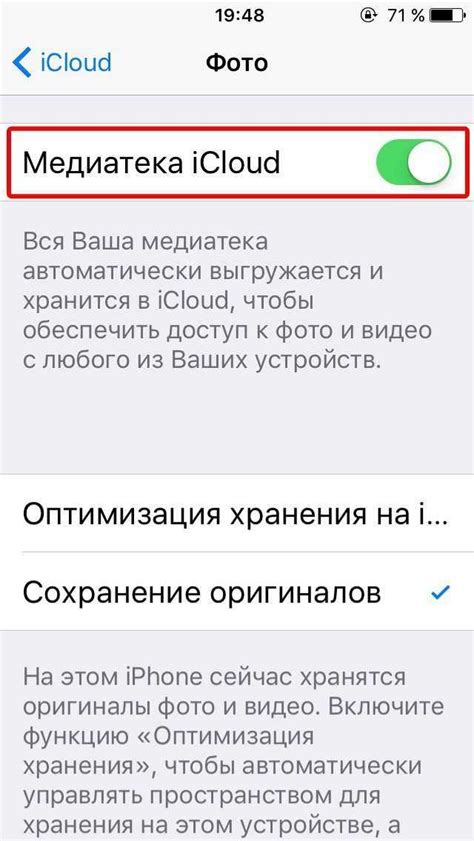
Отключение аккаунта iCloud на вашем iPhone может понадобиться в случае продажи устройства или желания сменить учетную запись Apple. Следуйте этим простым инструкциям, чтобы отключить аккаунт iCloud на вашем iPhone:
- Откройте "Настройки" на главном экране iPhone.
- Прокрутите вниз и нажмите на свою учетную запись iCloud.
- Прокрутите вниз и нажмите на "Выйти".
- В появившемся окне подтвердите, что вы хотите выйти из аккаунта iCloud.
- Введите пароль своей учетной записи iCloud для подтверждения.
- Нажмите на "Выйти" в верхнем правом углу экрана.
После завершения этих шагов ваш аккаунт iCloud будет отключен на вашем iPhone. Обратите внимание, что при выходе из аккаунта iCloud некоторые функции и данные, связанные с аккаунтом, могут быть недоступны. Убедитесь, что вы подготовили все необходимые данные и информацию до отключения аккаунта iCloud.
Обновление операционной системы
Для обновления операционной системы на iPhone, следуйте следующим инструкциям:
1. Подключите iPhone к Wi-Fi.
Для успешного обновления операционной системы, убедитесь, что ваш iPhone подключен к Wi-Fi сети. Это позволит избежать больших расходов мобильного интернета и обеспечит стабильное и быстрое скачивание обновления.
2. Найдите и выберите "Обновление ПО" в настройках.
На вашем iPhone откройте "Настройки" и прокрутите вниз до пункта "Общие". В общих настройках найдите и выберите "Обновление ПО".
3. Проверьте наличие обновлений и установите их.
В разделе "Обновление ПО" производитель iPhone предоставит информацию о наличии новых обновлений операционной системы. Если доступно обновление, нажмите на кнопку "Загрузить и установить".
Примечание: перед установкой обновления рекомендуется сделать резервную копию данных на iPhone, чтобы избежать потери информации в случае возникновения проблем при обновлении.
4. Подтвердите установку обновления.
После загрузки обновления операционной системы, ваш iPhone предложит вам установить его. Нажмите на кнопку "Установить", и iPhone начнет процесс обновления операционной системы. Во время установки устройство может перезагрузиться несколько раз.
5. Дождитесь завершения процесса.
После установки обновления, дождитесь завершения процесса. Ваш iPhone снова станет доступным для использования с обновленной операционной системой.
При отформатировании iPhone очень важно установить последнюю версию операционной системы, чтобы получить все доступные исправления и дополнительные функции. Регулярное обновление операционной системы также поможет вашему iPhone работать более стабильно и безопасно.








